Instalacja programu Symfonia ERP Kadry i Płace i uaktualnienia
Aby zainstalować program Symfonia ERP Kadry i Płace uruchom pobrany instalator Instaluj_KIP.exe.
W oknie instalatora wybierz polecenie Symfonia ERP Kadry i Płace a następnie Instaluj Symfonia ERP Kadry i Płace uruchamiające kreator instalacji.
Dalej postępuj zgodnie z instrukcjami pojawiającymi się na ekranie.
Funkcjonalność tworzenia/odtwarzania kopii bezpieczeństwa bazy danych wymaga podania w trakcie instalacji hasła dla wykorzystywanego w tym celu użytkownika serwera SQL. Login tego użytkownika to saSage.
Instalacja silnika bazy danych Microsoft SQL Server Express
Razem z programem Symfonia ERP Kadry i Płace można zainstalować silnik bazy danych Microsoft SQL Server Express. W tym celu:
1.W aplikacji startowej pakietu instalacyjnego wybierz Microsoft SQL Server Express a następnie Pobierz Microsoft SQL Server Express. Serwer SQL wymaga systemu 64 bitowego.
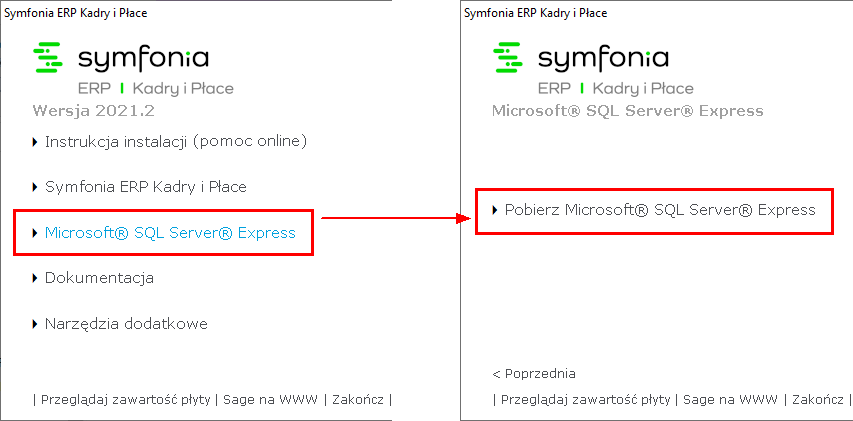
2.Uruchom pobrany plik Instaluj_SQLExpress.exe.
3.Następnie wybierz Instalacja domyślna MS SQL.
Przed rozpoczęciem instalacji oprogramowania SQL Server 2016 Express w systemie Windows 10 należy sprawdzić czy komponent .NET Framework 4.6 (lub nowszy) jest zainstalowany.
W tym celu: 1.Otwórz Panel sterowania Windows i wybierz Programy i Funkcje. 2.Z lewej strony okna wybierz Włącz lub wyłącz funkcje systemu Windows. 3.W otwartym oknie Funkcje systemu Windows zaznacz .NET Framework 4.6 Advanced Services. 4.Zatwierdź ustawienie przyciskiem OK.
Instalator MS SQL Server 2016 Express nie zawiera narzędzia Managment Studio. Oddzielny instalator można pobrać ze strony Microsoft: https://docs.microsoft.com/en-us/sql/ssms/download-sql-server-management-studio-ssms |
4.Potwierdź licencję programu aby kontynuować.
5.Konto administratora serwera SQL tworzone jest z poświadczeniami użytkownika Windows wykonującego instalację. Dodatkowo na serwerze instalator dodaje użytkownika saSage przeznaczonego do obsługi kopii bezpieczeństwa. W oknie instalatora Konfiguracja konta administratora SQL wybierz:
•Domyślna konfiguracja – dla użytkownika saSage utworzone zostanie domyślne hasło. Czynności związane z administrowaniem bazą danych (np: tworzenie bazy, tworzenie i odtwarzanie kopii bezpieczeństwa) nie będą wymagały podania nazwy użytkownika i hasła.
•Własne hasło dla użytkownika – wprowadź własne hasło dla użytkownika saSage. Czynności związane z administrowaniem bazą danych (np: tworzenie bazy, tworzenie i odtwarzanie kopii bezpieczeństwa) będą wymagały podania nazwy użytkownika i hasła.
6.Przejście Dalej rozpocznie instalację serwera SQL.
Instalacja domyślna konfiguruje serwer SQL oraz Firewall Windows. Serwer dostępny będzie pod nazwą: nazwa_komputera\sagepl.
Zobacz także: